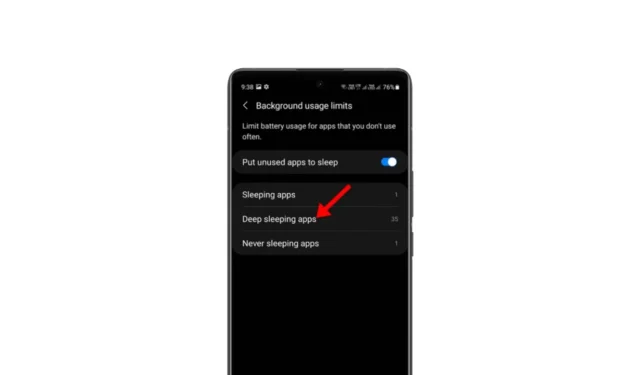
Samsung propose sans aucun doute le meilleur téléphone Android du marché. La série Samsung Galaxy est très populaire en raison de ses prix abordables et de ses fonctionnalités étonnantes.
Sur les téléphones Samsung Galaxy, vous disposez d’une fonctionnalité permettant de vérifier l’état de votre batterie, d’activer l’économiseur de batterie pour réduire l’épuisement de la batterie, etc.
En utilisant mon téléphone Samsung Galaxy, j’ai découvert une autre excellente fonctionnalité d’économie de batterie appelée « Deep Sleeping Apps ».
Qu’est-ce que Deep Sleeping Apps sur le téléphone Samsung ?
Deep Sleeping Apps est une fonctionnalité exclusive de Samsung qui est censée réduire la consommation de la batterie. Il s’agit d’une version avancée du mode veille pour les applications.
Votre téléphone Samsung Galaxy empêchera les applications de s’exécuter en arrière-plan lorsque la fonctionnalité est activée.
En empêchant les applications de s’exécuter en arrière-plan, la fonctionnalité vise à économiser les ressources système et à réduire la consommation de la batterie.
Si vous pensez qu’une application spécifique consomme la batterie de votre téléphone, vous pouvez l’ajouter à la liste des applications en veille prolongée. Une fois ajoutée, l’application deviendra active lorsque vous la lancerez ; lorsque vous aurez terminé, elle reviendra à un état de veille prolongée.
Comment ajouter une application à la liste des applications en veille prolongée sur Samsung ?
Avant d’ajouter des applications à la liste des applications Deep Sleep, il est important de comprendre le fonctionnement de cette fonctionnalité.
Votre téléphone Samsung ajoute automatiquement les applications à la liste des applications en veille prolongée lorsque vous ne les utilisez pas pendant un certain temps. Ainsi, si vous avez quelques applications inutilisées sur votre téléphone, il est probable que ces applications aient déjà été ajoutées à la liste des applications en veille prolongée.
1. Lancez l’ application Paramètres sur votre téléphone Samsung.
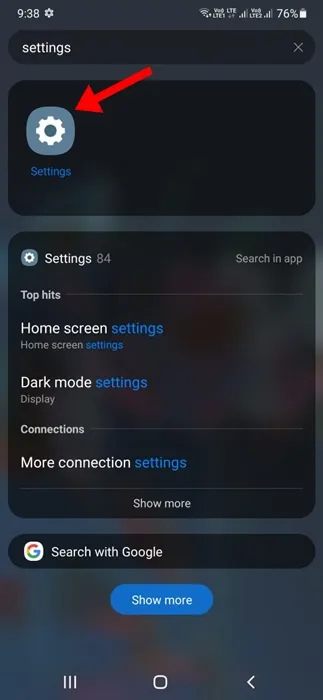
2. Lorsque l’application Paramètres s’ouvre, appuyez sur Batterie et entretien de l’appareil .
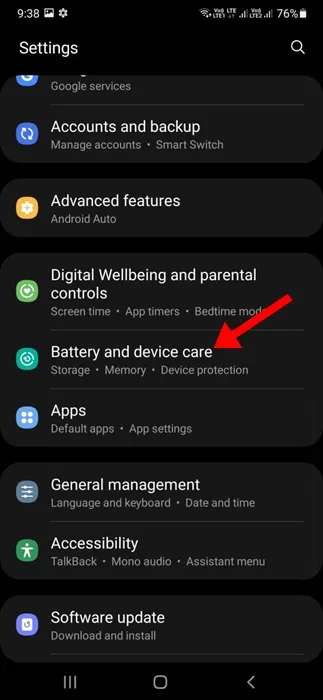
3. Sur l’écran Entretien de la batterie et de l’appareil, appuyez sur Batterie .
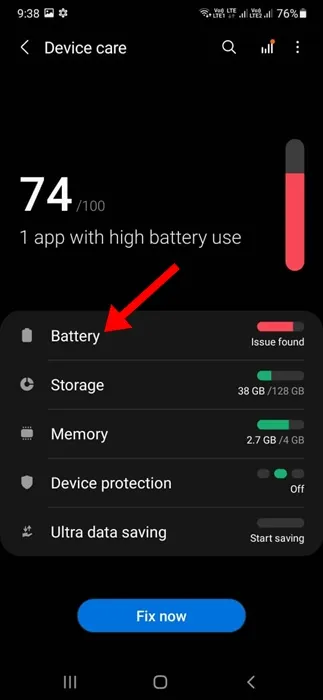
4. Sur l’écran Batterie, appuyez sur Limites d’utilisation en arrière-plan .
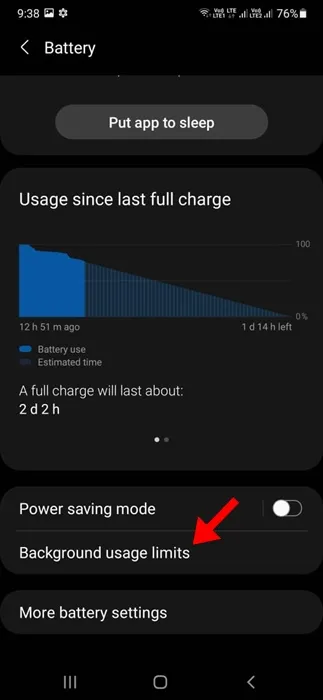
5. Faites défiler un peu vers le bas et appuyez sur Applications en veille profonde .
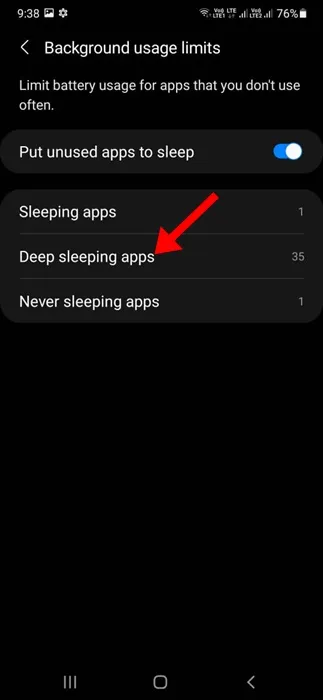
6. Vous verrez maintenant une liste des applications déjà ajoutées à la liste.
7. Pour ajouter manuellement une application, appuyez sur l’ icône (+) dans le coin supérieur droit.
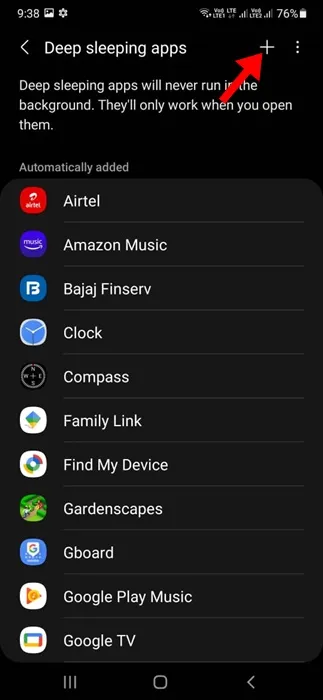
8. Sélectionnez les applications à ajouter à la liste et appuyez sur Ajouter .
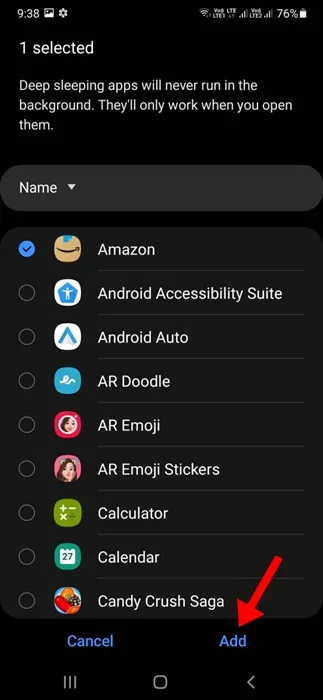
Comment supprimer des applications de la liste des applications en veille prolongée
Si vous ne souhaitez pas qu’une application spécifique passe en état de sommeil profond, vous devez supprimer cette application de la liste des applications en sommeil profond. Voici ce que vous devez faire.
1. Lancez l’ application Paramètres et parcourez la liste des applications Deep Sleeping .
2. Appuyez sur les trois points dans le coin supérieur droit.
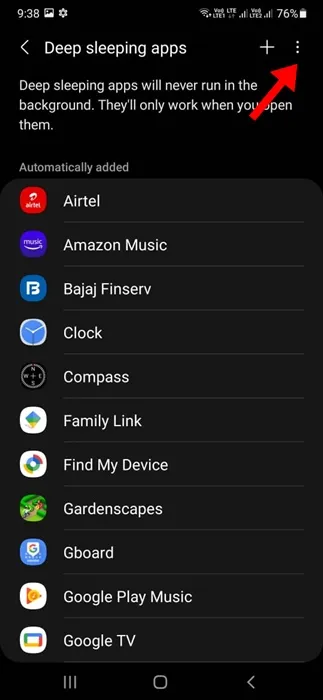
3. Dans le menu qui apparaît, sélectionnez Modifier les applications .
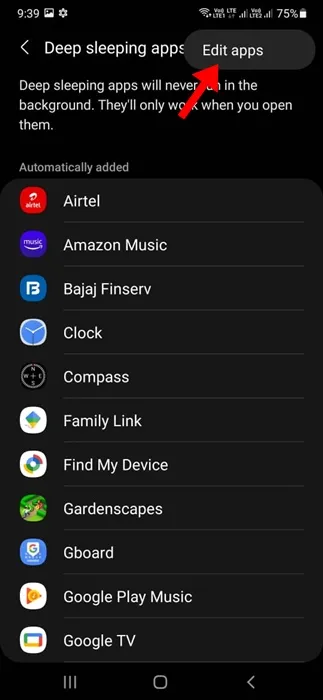
4. Sélectionnez les applications que vous souhaitez supprimer. Une fois sélectionnées, appuyez sur Supprimer dans le coin inférieur droit.
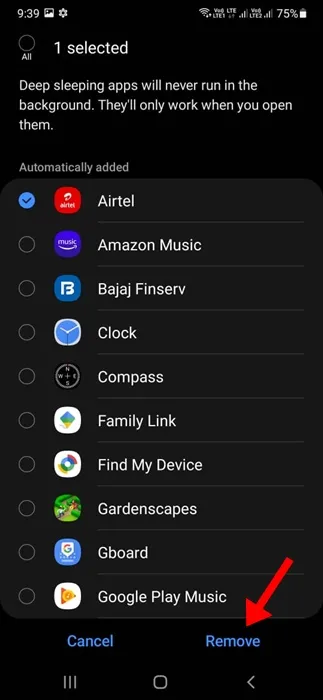
Bien que les applications en veille prolongée soient idéales pour prolonger la durée de vie de la batterie, elles présentent quelques inconvénients. Les applications figurant sur la liste ne recevront pas de mises à jour importantes et vous ne recevrez jamais de notifications de ces applications.
Ce guide explique les applications en veille prolongée sur les téléphones Samsung et comment les utiliser. Si vous avez besoin d’aide supplémentaire sur ce sujet, faites-le nous savoir dans les commentaires. De plus, si vous trouvez ce guide utile, n’oubliez pas de le partager avec vos amis.




Laisser un commentaire